word2007如何设置正文格式
发布时间:2017-06-12 09:01
相关话题
用word2007,word2010写文章、论文或者书籍时候常常需要将目录页码变成罗马数字,正文用正常的数字,那么如何使目录与正文页码不同呢?不用担心,下面小编马上就告诉大家word设置目录与正文页码不同的方法。
word设置目录与正文页码不同的方法
步骤一: 目录和正文之间加入分节符,不是分页符
步骤二: word选项-自定义-将插入分节符和分页符添加到自定义快速访问工具栏中
步骤三: 光标放在最后一页目录上,插入分节符
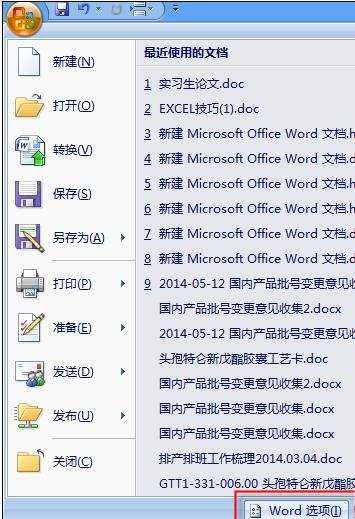
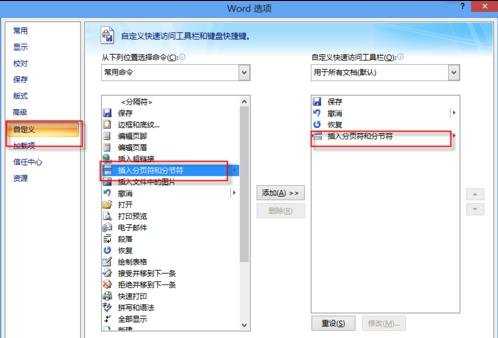
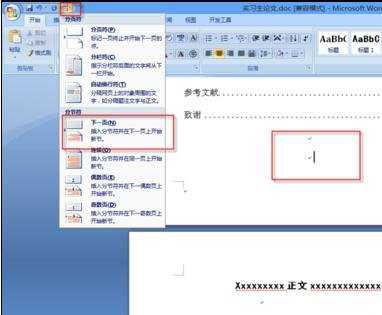
步骤四:将光标聚焦在目录中,插入-页码-设置页码格式
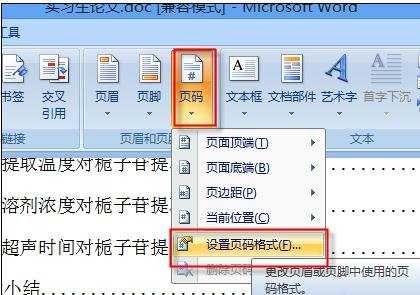
步骤五:打开页码格式
步骤六:编号格式,选择罗马格式
步骤七:页码编号,选择起始页码
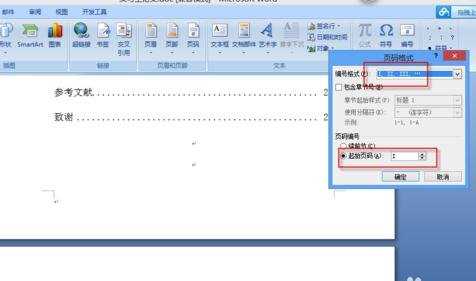
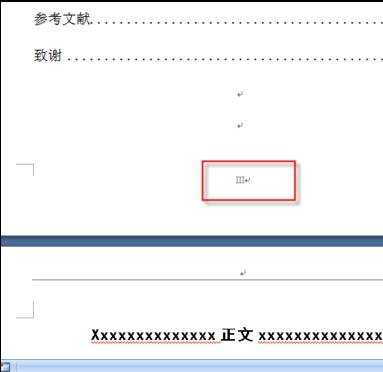
步骤八:正文设置,光标聚焦到正文第一页,
步骤九:编号格式,选择正常数字
步骤十:页码编号,选择起始页码
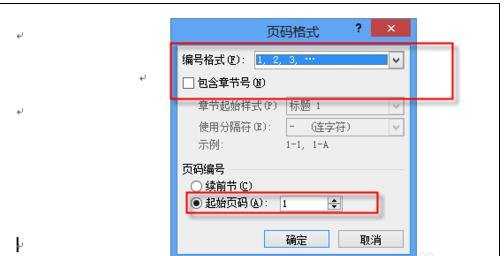
猜你感兴趣:
1.怎么在Word2007中设置格式和样式
2.怎么在word2007中设置标题样式
3.怎样用word2007编辑文字格式
4.Word怎么给格式和样式设定快捷键
5.怎么在word2007中设置段落格式

word2007如何设置正文格式的评论条评论